ハードドライブへのアクセスを回復し、ハードドライブを開けないエラーを修正する方法

この記事では、ハードドライブが故障した場合に、アクセスを回復する方法をご紹介します。さあ、一緒に進めていきましょう!
Windowsレジストリキーの完全な制御または所有権を取得する方法: ユーザーが値を変更できない重要なレジストリエントリがいくつかあります。これらのレジストリエントリを変更する場合は、最初に完全な制御または所有権を取得する必要があります。これらのレジストリキーの。この投稿は、レジストリキーの所有権を取得する方法について正確に説明しています。手順を追って実行すると、最後にレジストリキーを完全に制御し、用途に応じてその値を変更できます。次のエラーが発生する可能性があります。
Error Creating Key, Cannot create key, You do not have the requisite permission to create a new key.
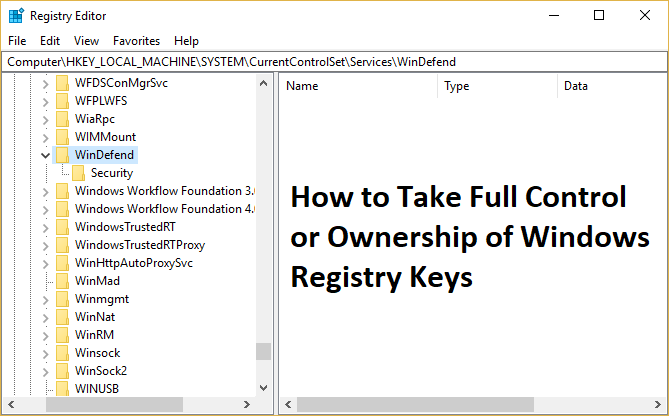
これで、管理者アカウントでさえ、システムで保護されたレジストリキーを編集するために必要な権限がありません。システムクリティカルなレジストリキーを変更するには、その特定のレジストリキーの完全な所有権を取得する必要があります。したがって、時間を無駄にすることなく、以下のガイドを使用して、Windowsレジストリキーの完全な制御または所有権を取得する方法を見てみましょう。
Windowsレジストリキーの完全な制御または所有権を取得する方法
何か問題が発生した場合に備えて、必ず復元ポイントを作成してください 。
1.Windowsキー+ Rを押してから、regeditと入力し、Enterキーを押してレジストリエディタを開きます。

2.所有権を取得する特定のレジストリキーに移動します。
たとえば、この場合、WinDefendキーを使用してみましょう。
HKEY_LOCAL_MACHINE \ SYSTEM \ CurrentControlSet \ Services \ WinDefend
上3.RightクリックWinDefendと選択の権限を。
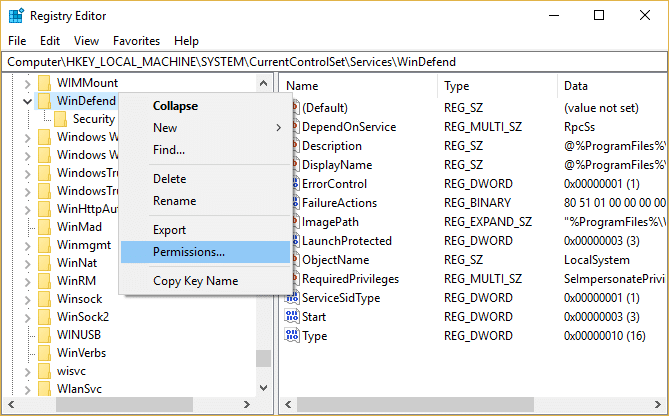
4.これにより、WinDefendキーのアクセス許可が開きます。下部にある[詳細]をクリックするだけです。
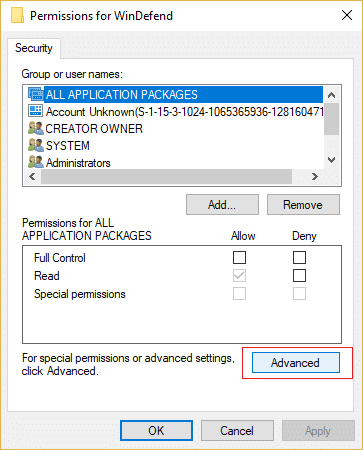
5. [セキュリティの詳細設定]ウィンドウで、[所有者]の横にある[変更]をクリックします。
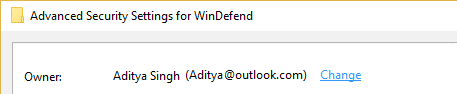
6. [ユーザーまたはグループの選択]ウィンドウで[詳細]をクリックします。

7.次に、[今すぐ検索]をクリックし、管理者アカウントを選択して、[OK]をクリックします。

8.もう一度[OK]をクリックして、管理者アカウントを所有者グループに追加します。

9.「サブコンテナとオブジェクトの所有者を置き換える」にチェックマークを付け、[適用]、[OK]の順にクリックします。
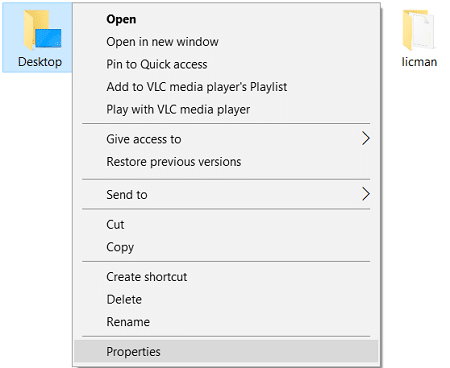
10. [権限]ウィンドウで管理者アカウントを選択し、[フルコントロール(許可)]チェックマークをオンにします。

11. [適用]をクリックしてから[OK]をクリックします。
12.次に、レジストリキーに戻り、その値を変更します。
あなたにおすすめ:
これで、Windowsレジストリキーの完全な制御または所有権を取得する方法を正常に学習できましたが、この記事に関してまだ質問がある場合は、コメントのセクションで質問してください。
この記事では、ハードドライブが故障した場合に、アクセスを回復する方法をご紹介します。さあ、一緒に進めていきましょう!
一見すると、AirPodsは他の完全ワイヤレスイヤホンと何ら変わりません。しかし、あまり知られていないいくつかの機能が発見されたことで、すべてが変わりました。
Apple は、まったく新しいすりガラスデザイン、よりスマートなエクスペリエンス、おなじみのアプリの改善を伴うメジャーアップデートである iOS 26 を発表しました。
学生は学習のために特定のタイプのノートパソコンを必要とします。専攻分野で十分なパフォーマンスを発揮できるだけでなく、一日中持ち運べるほどコンパクトで軽量であることも重要です。
Windows 10 にプリンターを追加するのは簡単ですが、有線デバイスの場合のプロセスはワイヤレス デバイスの場合とは異なります。
ご存知の通り、RAMはコンピューターにとって非常に重要なハードウェア部品であり、データ処理のためのメモリとして機能し、ノートパソコンやPCの速度を決定づける要因です。以下の記事では、WebTech360がWindowsでソフトウェアを使ってRAMエラーをチェックする方法をいくつかご紹介します。
スマートテレビはまさに世界を席巻しています。数多くの優れた機能とインターネット接続により、テクノロジーはテレビの視聴方法を変えました。
冷蔵庫は家庭ではよく使われる家電製品です。冷蔵庫には通常 2 つの部屋があり、冷蔵室は広く、ユーザーが開けるたびに自動的に点灯するライトが付いていますが、冷凍室は狭く、ライトはありません。
Wi-Fi ネットワークは、ルーター、帯域幅、干渉以外にも多くの要因の影響を受けますが、ネットワークを強化する賢い方法がいくつかあります。
お使いの携帯電話で安定した iOS 16 に戻したい場合は、iOS 17 をアンインストールして iOS 17 から 16 にダウングレードするための基本ガイドを以下に示します。
ヨーグルトは素晴らしい食べ物です。ヨーグルトを毎日食べるのは良いことでしょうか?ヨーグルトを毎日食べると、身体はどう変わるのでしょうか?一緒に調べてみましょう!
この記事では、最も栄養価の高い米の種類と、どの米を選んだとしてもその健康効果を最大限に引き出す方法について説明します。
睡眠スケジュールと就寝時の習慣を確立し、目覚まし時計を変え、食生活を調整することは、よりよく眠り、朝時間通りに起きるのに役立つ対策の一部です。
レンタルして下さい! Landlord Sim は、iOS および Android 向けのシミュレーション モバイル ゲームです。あなたはアパートの大家としてプレイし、アパートの内装をアップグレードして入居者を受け入れる準備をしながら、アパートの賃貸を始めます。
Bathroom Tower Defense Roblox ゲーム コードを入手して、魅力的な報酬と引き換えましょう。これらは、より高いダメージを与えるタワーをアップグレードしたり、ロックを解除したりするのに役立ちます。













